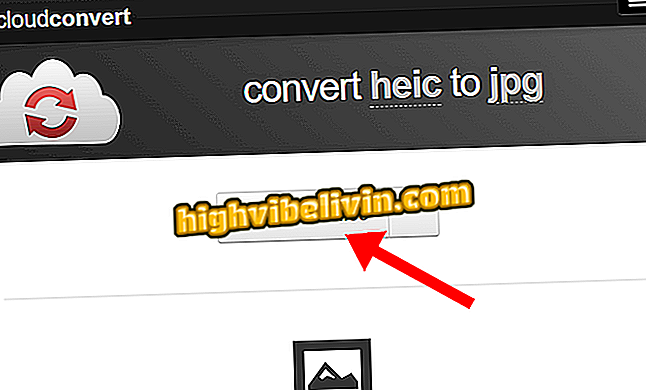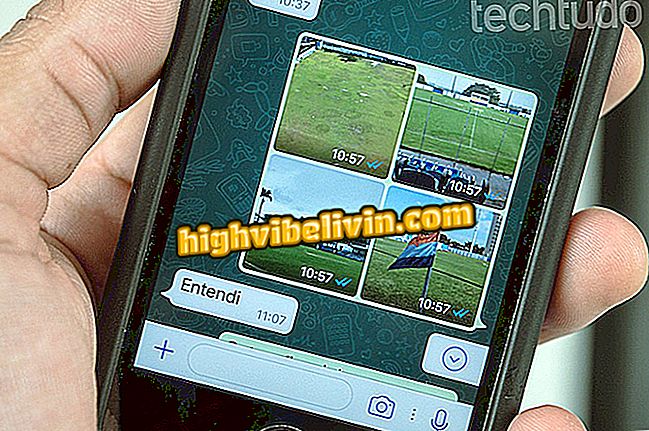Jak zabránit přístupu k kartě o: na Microsoft Edge
Aplikace Microsoft Edge obsahuje kartu, která umožňuje přístup k nejtajnějším nastavením a skrytým funkcím, a to o parametrech: příznaky. Na této speciální stránce můžete provádět některé změny podle svých požadavků, aby se prohlížeč ještě více zlepšil. Nicméně v případě, že se něco pokazí, existuje možnost poškození prohlížeče. Chcete-li se tomuto problému vyhnout, podívejte se na níže uvedený návod, jak zabránit přístupu k záložce about: příznaky v aplikaci Microsoft Edge.
Microsoft tvrdí, že Edge je prohlížeč, který spotřebovává méně energie baterie

Zjistěte, jak zabránit přístupu k záložce about: příznaky v aplikaci Microsoft Edge
Jak to funguje?
Karta Microsoft Edge About: umožňuje přístup k nastavení vývojáře, některým experimentálním funkcím, možnostem stylu a zadávání a úpravám textu, událostem dotyku, událostem typu myši na dotek, aktivaci nebo deaktivaci rozhraní událostí MSPointer . Navíc může povolit nebo zakázat funkce navigator.pointerEnabled API a JavaScript.

o: příznaky zobrazující dvě možnosti
Jednoduchými slovy si můžete přizpůsobit funkce Microsoft Edge pomocí: flags. A přestože Edge přichází s méně volbami než ostatní prohlížeče, je to stále dost silné, pokud jde o funkce.
Pokud ale nepotřebujete nic z toho a nechcete riskovat prolomení prohlížeče, protože někdo jiný s těmito možnostmi manipuloval, zablokovat kartu o: o:
Krok 1. Otevřete Editor registru systému Windows. K tomu stiskněte současně klávesy "Windows + R". V malém okně, které se objeví, zadejte "regedit" (bez uvozovek) a stiskněte klávesu Enter nebo klepněte na tlačítko "OK". Pokud budete vyzváni, zadejte heslo nebo klepněte na tlačítko "Ano" pro autorizaci provedení;

Spuštění Editoru registru systému Windows
Krok 2. S otevřeným editorem registru přejděte na klíč "HKEY_LOCAL_MACHINE SOFTWARE" \ t
Krok 3. Klepněte pravým tlačítkem myši na klíč "Microsoft". V zobrazené nabídce klepněte na tlačítko Nový a potom na tlačítko Klíč.
Krok 4. Po vytvoření klíče zadejte místo výchozího názvu slova „MicrosoftEdge“ (bez uvozovek) a potvrďte stisknutím tlačítka „Enter“;
Krok 5. Dále klepněte pravým tlačítkem myši na klíč "MicrosoftEdge". V zobrazené nabídce klepněte na tlačítko Nový a potom na tlačítko Klíč.
Krok 6. Po vytvoření klíče zadejte místo výchozího názvu slovo "Hlavní" (bez uvozovek) a potvrďte stisknutím klávesy Enter;
Krok 7. S vybraným tlačítkem "Hlavní" klikněte pravým tlačítkem myši na prázdnou oblast pravého rámečku. V zobrazené nabídce klepněte na tlačítko Nový a potom na hodnotu DWORD (32 bitů).
Krok 8. Po vytvoření hodnoty zadejte strukturu "PreventAccessToAboutFlagsInMicrosoftEdge" (bez uvozovek) namísto výchozího názvu a potvrďte stisknutím klávesy Enter;

Pojmenování nově vytvořené hodnoty
Krok 9. Poté poklepejte na novou hodnotu a upravte ji. Když se objeví okno pro úpravu, změňte datové pole hodnoty na 1 a potvrďte kliknutím na tlačítko "OK";
Po provedení změny, pokud vy nebo kdokoli jiný otevře kartu o: příznaky v aplikaci Microsoft Edge, zobrazí se pouze zpráva s informací, že k této stránce nelze přistupovat.
Microsoft Edge je pozastaven a neotevře: co dělat? Výměna tipů ve fóru.